Страница Информация в настройках ArcGIS Pro содержит информацию об открытом проекте портала. Вы можете увидеть следующее:
- Готов ли проект к сохранению или заблокирован из-за того, что другой пользователь сохраняет или разрешает конфликты
- Владелец проекта и пользователь, который в последний раз вносил в него изменения
- История сохранения проекта
Примечание:
Если открытого проекта нет, вкладка Информация затемнена.
Чтобы получить доступ к информации о проекте портала, выполните следующие шаги:
- В открытом проекте портала щелкните вкладку Проект на ленте.
- В настройках ArcGIS Pro в списке боковых вкладок щелкните Информация.
На странице Информация отображаются два столбца информации, описанные ниже.
Просмотр имени и URL проекта
Вверху первого столбца отображается имя проекта и URL-адрес элемента портала. Значок облака рядом с именем проекта показывает, что этот проект - проект портала.
Можно щелкнуть по URL, чтобы открыть страницу элемента проекта портала в веб-браузере по умолчанию. Также можно щелкнуть Копировать URL  , чтобы скопировать URL-адрес в буфер обмена.
, чтобы скопировать URL-адрес в буфер обмена.
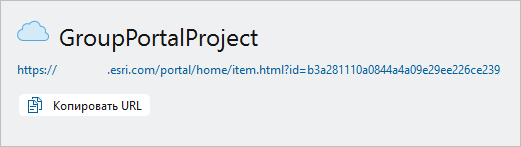
Просмотр и редактирование метаданных
В разделе Метаданные можно просматривать и редактировать метаданные проекта, включая изображение образца проекта.
Примечание:
Изменения в метаданных проекта, внесенные разными пользователями, не приводят к конфликтам. Самые последние изменения метаданных проекта, сохраненные любым пользователем, загружаются на страницу элементов портала проекта при сохранении проекта. Такое поведение отличается от редактирования метаданных карты или слоя, которые приводят к конфликтам, если другой пользователь сохраняет изменения на той же карте.
Просмотр статуса проекта
В разделе Статус проекта во втором столбце вы можете увидеть, готов ли проект к сохранению или в данный момент заблокирован другим пользователем, который сохраняет проект или разрешает конфликты.

Статус проекта отображается правильно, когда вы заходите на страницу Информация, но он не обновляется автоматически. Например, сообщение Невозможно сохранить или получить обновления не изменится, когда ваш сотрудник завершит разрешение конфликтов. Щелкните Обновить статус  , чтобы обновить статус.
, чтобы обновить статус.
Просмотр подробной информации
В разделе Сведения вы можете увидеть, кому принадлежит проект, кто и когда сохранял его последним. Идентификатор сохранения указывает, сколько раз проект был сохранен. Например, если Идентификатор сохранения равен 7, то проект был сохранен восемь раз. (Первый идентификатор сохранения равен 0.)

Можно нажать Просмотреть историю сохранений, чтобы открыть диалоговое окно, в котором перечислены все сохранения проекта. Вы можете экспортировать историю сохранения в файл .csv.
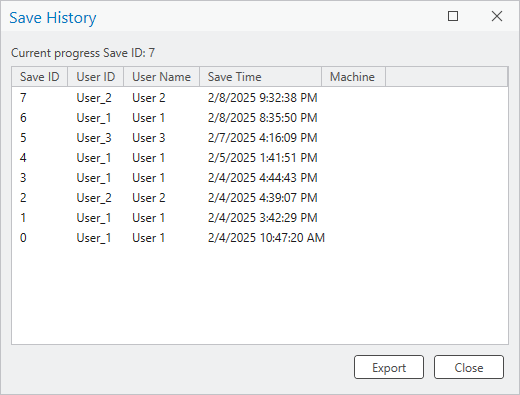
Выполнение технического обслуживания
В разделе Обслуживание можно получить обновления или перезаписать проект.
Получение обновлений портала
Можно щелкнуть Получить обновления  , чтобы заменить локальную копию проекта проектом портала.
, чтобы заменить локальную копию проекта проектом портала.
Перезапись проекта
Вы можете перезаписать проект портала текущим несохраненным состоянием вашей локальной копии проекта или одной из недавно сохраненных локальных копий. Вы можете просмотреть полную историю сохранения проекта в диалоговом окне Перезаписать проект портала, но обычно вам доступны только три последних сохраненных состояния проекта. Если другие пользователи сохранили копии, которые являются более свежими, чем ваши, или предпочтительнее по другим причинам, вы можете связаться с ними, чтобы выполнить перезапись.
Вам может потребоваться перезаписать проект в следующих ситуациях:
- Ваша попытка сохранения прервалась во время загрузки изменений на портал. Проект не может быть использован в этом состоянии, поскольку неизвестно, какие элементы были успешно загружены.
- В этой ситуации вы можете перезаписать проект либо на странице Информация, либо в диалоговом окне Прерванное сохранение, которое появляется при сбое загрузки.
- Пользователь разрешает конфликты таким образом, что приводит к потере важной работы другого пользователя.
- Сеанс пользователя ArcGIS Pro неожиданно завершается во время сохранения проекта или разрешения конфликтов. Если это происходит, проект остается заблокированным. Пользователи могут сохранять изменения локально, но никто не может сохранить их на портале.
- В этой ситуации перезапись должна быть выполнена владельцем проекта, администратором организации или пользователем, чей сеанс ArcGIS Pro завершился.
Внимание:
Перезапись проекта может привести к тому, что некоторые пользователи потеряют свою недавнюю работу. Это следует делать только при необходимости и только после консультации с коллегами. Заблокированный проект не следует перезаписывать до тех пор, пока не будет подтверждено, что блокировка вызвана завершением работы приложения и не может быть устранена иным образом.
Чтобы перезаписать проект портала со страницы Информация, выполните следующие действия:
- В открытом проекте портала щелкните вкладку Проект на ленте.
- В настройках ArcGIS Pro в списке боковых вкладок щелкните Информация.
- В разделе Обслуживание, под Перезаписать проект щелкните Перезаписать
 .
. 
Имена компьютеров были удалены с изображения. Появится диалоговое окно Перезаписать проект портала.
- Выберите одну из следующих опций:
- Ваш текущий прогресс — перезаписывает проект портала текущим состоянием вашего открытого проекта. Используется по умолчанию.
- Выбрать сохраненную локальную копию - доступны три последних сохраненных состояния проекта. Щелкните по одной из доступных копий проекта, чтобы выбрать ее.

Если другие пользователи сохранили копии, более свежие, чем ваши, в нижней части диалогового окна появится сообщение. Обычно лучше всего перезаписать проект самой последней сохраненной копией.
- Щелкните Открыть.
Появится запрос на подтверждение вашего выбора.
- Щелкните Да в окне сообщения Перезаписать проект портала или Нет, чтобы отменить операцию.
Если вы нажимаете Да, проект портала перезаписывается. Если вы использовали сохраненную локальную копию, ваш текущий открытый проект также будет перезаписан выбранной копией проекта. Возможно, ваши сотрудники захотят немедленно получить обновления, чтобы начать работу с проектом в восстановленном состоянии.